Oftmals stehen Outlook Anwender vor dem Problem, dass sie eine E-Mail Verteilergruppe bzw. einen E-Mail Verteiler anlegen möchten. Verteilergruppen sind dafür gedacht, dass Ihr ausgewählte E-Mail Adressen oder Kontakte zu einer Gruppe zusammenfasst, damit Ihr eine E-Mail schnell an einen zentralen Verteiler schicken könnt.
Im Outlook werden diese Verteilergruppen auch
Kontaktgruppen
genannt. Wie Ihr nun so einen Outlook-Verteiler anlegen könnt, erfahrt Ihr in diesem Outlook Tutorial.
Outlook Verteiler anlegen
Um nun einen Outlook Verteiler anzulegen, müsst Ihr zunächst im Outlook in den Bereich
Kontakte
wechseln. Anschließend findet Ihr in der Outlook Menü Leiste (Ribbon Menü) die Funktion
Neue Kontaktgruppe
auswählen, wie auf der folgenden Outlook Abbildung zu erkennen ist.

Zunächst solltet Ihr dem Outlook E-Mail Verteiler einen Namen geben. Anschließend könnt Ihr dann beginnen, die Kontakte oder E-Mail Adressen zu einer Kontaktliste oder Verteilerliste zusammenzuführen. Dazu habt Ihr die Möglichkeit, die E-Mail Verteilerliste aus folgenden Kategorien zusammenzufügen.
- Aus Outlook-Kontakten
- Aus Adressbuch
- Neuer E-Mail-Kontakt
Somit müssen die E-Mail Adressen, die Ihr in diese E-Mail Kontaktgruppe zusammenfügen wollt, noch gar nicht unbedingt im Outlook abgelegt sein. Ihr könnt auch direkt einen neuen E-Mail Kontakt anlegen und diesen dann zum E-Mailverteiler hinzufügen.
In unserem Beispiel seht Ihr, dann wir 3 bereits gespeicherte Outlook Kontakte zur neuen Outlook Kontaktgrippe „Windows-FAQ Verteiler“ hinzugefügt haben.
Sobald Ihr den E-Mail Verteiler erstellt habt, könnt Ihr den Vorgang mit
Speichern & Schließen
beenden und Outlook legt in den Outlook Kontakten einen Verteiler an, der genau die gewünschten Kontaktdaten und E-Mail Adressen enthält.

Das war letztendlich schon alles um einen Outlook E-Mail Verteiler anzulegen. Ihr könnt diesen Outlook Verteiler selbstverständlich jederzeit überarbeiten, weitere E-Mail Adressen oder Kontakt hinzufügen oder auch löschen.
Auch im Outlook Adressbuch wird die Outlook Verteilerliste nun angezeigt, wie Ihr auch dieser Abbildung erkennen könnt.

Wie Ihr seht, wird die Kontaktgruppe im Outlook „fett“ dargestellt und somit hebt sich die Verteilergruppe ein wenig von den normalen Outlook Kontakten ab.
Somit ist es gar nicht so schwer, einen E-Mail Verteiler im Outlook anzulegen. Wenn Ihr an weiteren Tipps und Tricks rund um Microsoft Outlook interessiert seid, so empfehlen wir Euch noch die folgenden Beiträge.
– E-Mail in Termin umwandeln im Outlook
– Outlook – Als Antwort-Adresse auf eine E-Mail automatisch einen anderen Empfänger angeben
– Farbe der ungelesenen E-Mails ändern im Outlook
– Mit QuickSteps die Arbeit im Outlook vereinfachen
– Briefpapier bzw. Hintergründe für E-Mails im Outlook einrichten
– E-Mail im Outlook erneut versenden
– Hardwaregrafikbeschleunigung bei Outlook deaktivieren – Profilprobleme beseitigen
– Outlook „Unterhaltung ignorieren“ und nicht interessante E-Mails automatisch löschen
– Format übertragen – Einfach Formatierungen im Word, Outlook oder Excel übertragen
– Wichtige Outlook Ordner in der Favoritenleiste ablegen
– E-Mails, die im Outlook Vorschaufenster angezeigt werden, nicht als gelesen markieren
– Wo ist die Outlook PST-Datei gespeichert
– Alle Outlook Fenster auf einmal schließen
– E-Mails aus Outlook auf dem Desktop speichern
– Angefangene E-Mails im Outlook automatisch nach x Minuten speichern
– Im Outlook empfangene und gesendete E-Mail im gleichen Ordner ablegen
– Outlook.com, Hotmail, Live oder MSN E-Mail Account mit Outlook bearbeiten
– Outlook.com, Live.com, Hotmail oder MSN E-Mail Account in die Windows 10 Mail App integrieren
– Outlook Kontakte importieren
– BCC Email

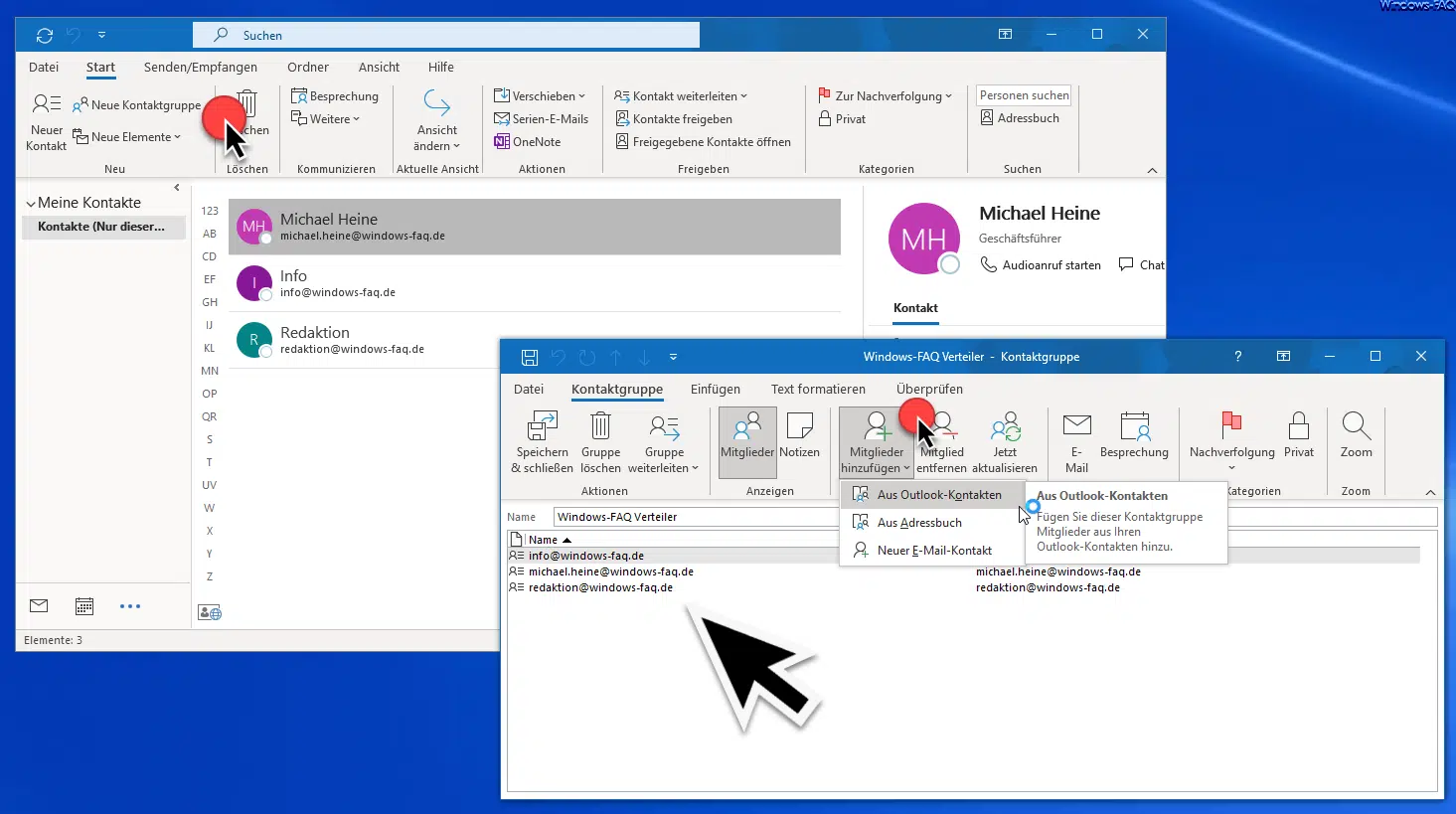












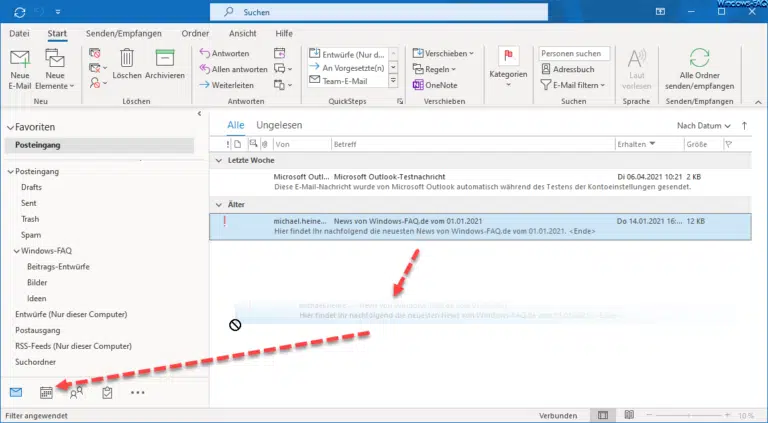

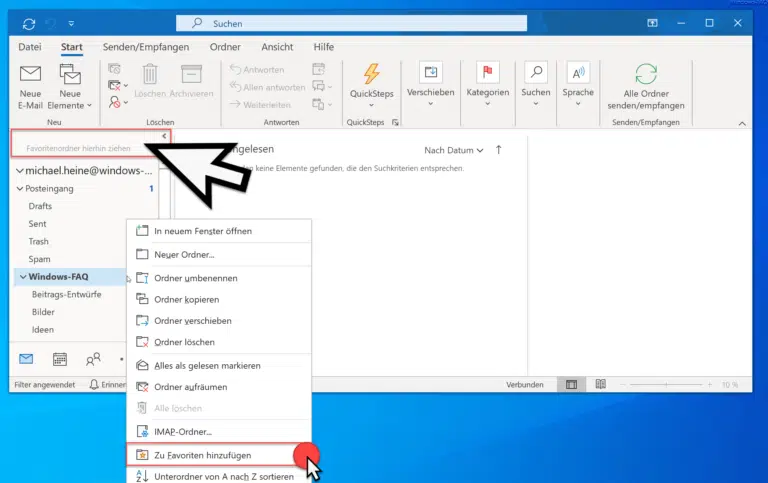
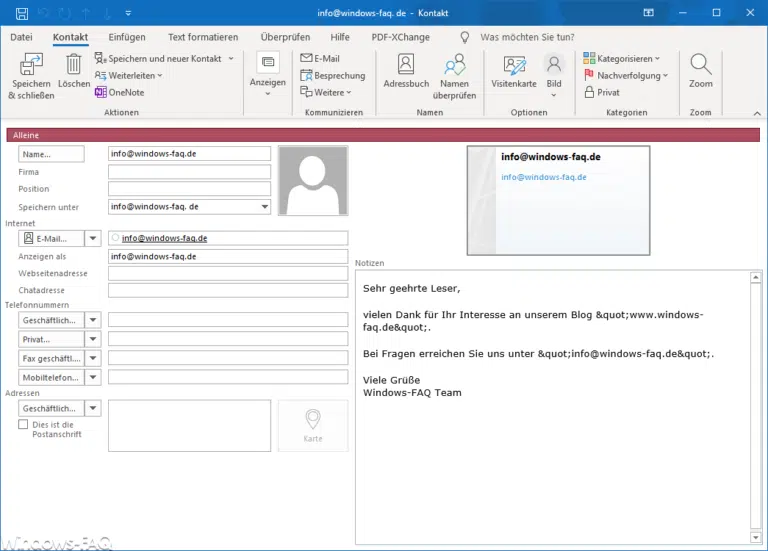





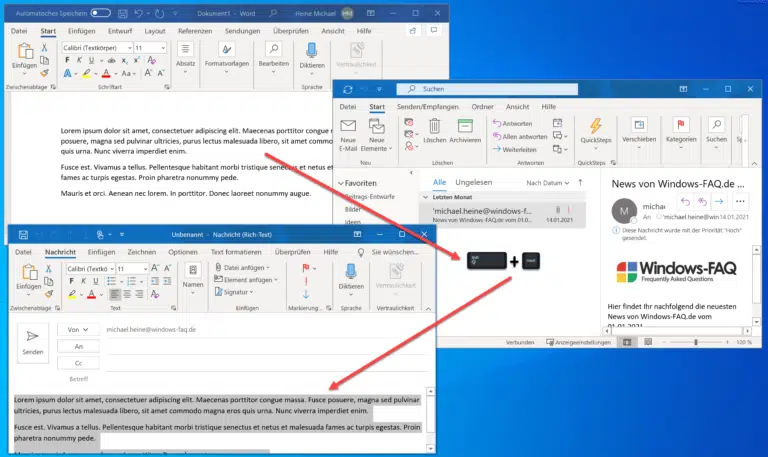




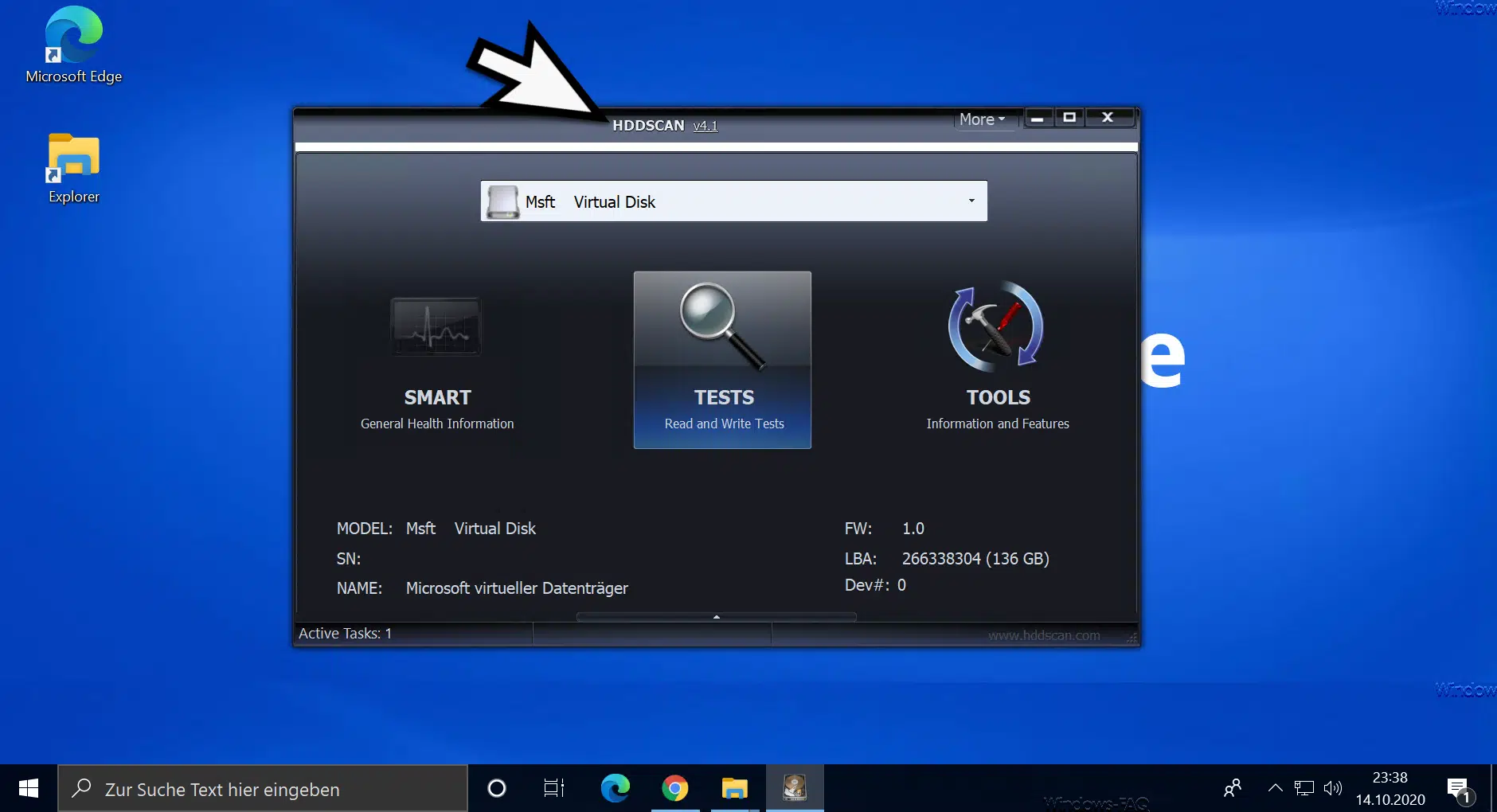

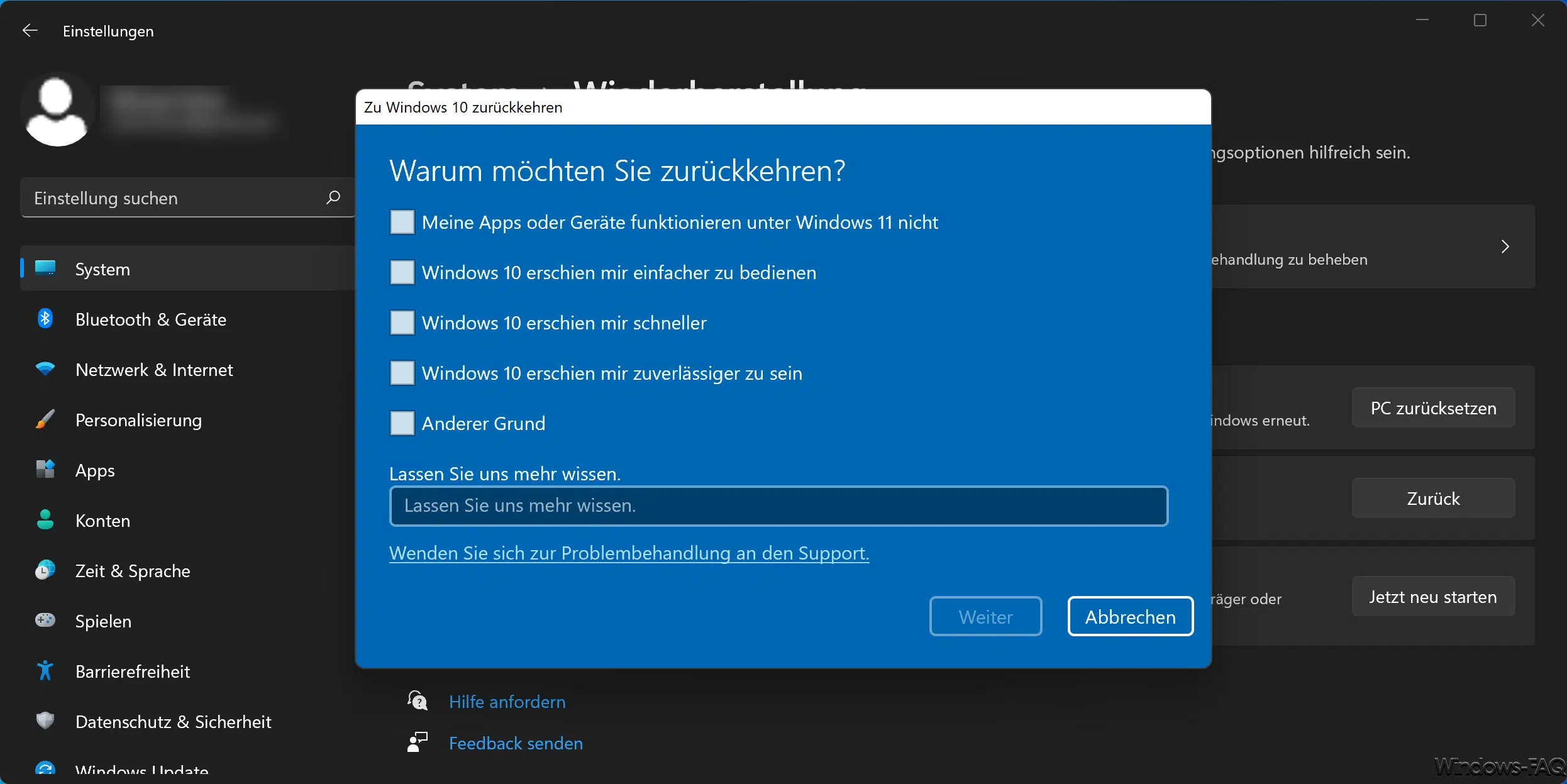




Neueste Kommentare